この記事は最終更新日から1年以上が経過しています
- 投稿日:2024/11/10
- 更新日:2024/11/11

最初に
この記事ではiPhoneの知っていると便利かもしれないプチ機能を紹介します。
最後まで見てくださると嬉しいです。
⚠️ものによってはiOS 14以降を搭載したiPhone 8以降のモデルでないと利用できないものがあります。
簡単なショートカット!
まず、設定を開きます。
アクセシビリティから「タッチ」を選択し、「AssistiveTouch」をオンにします。
すると、「最上位メニューをカスタマイズ」という項目が出てきます。

これを自分好みにカスタマイズしたあと画面上に表示されている丸いボタンを押すと、カスタマイズしたメニューが出てきます。
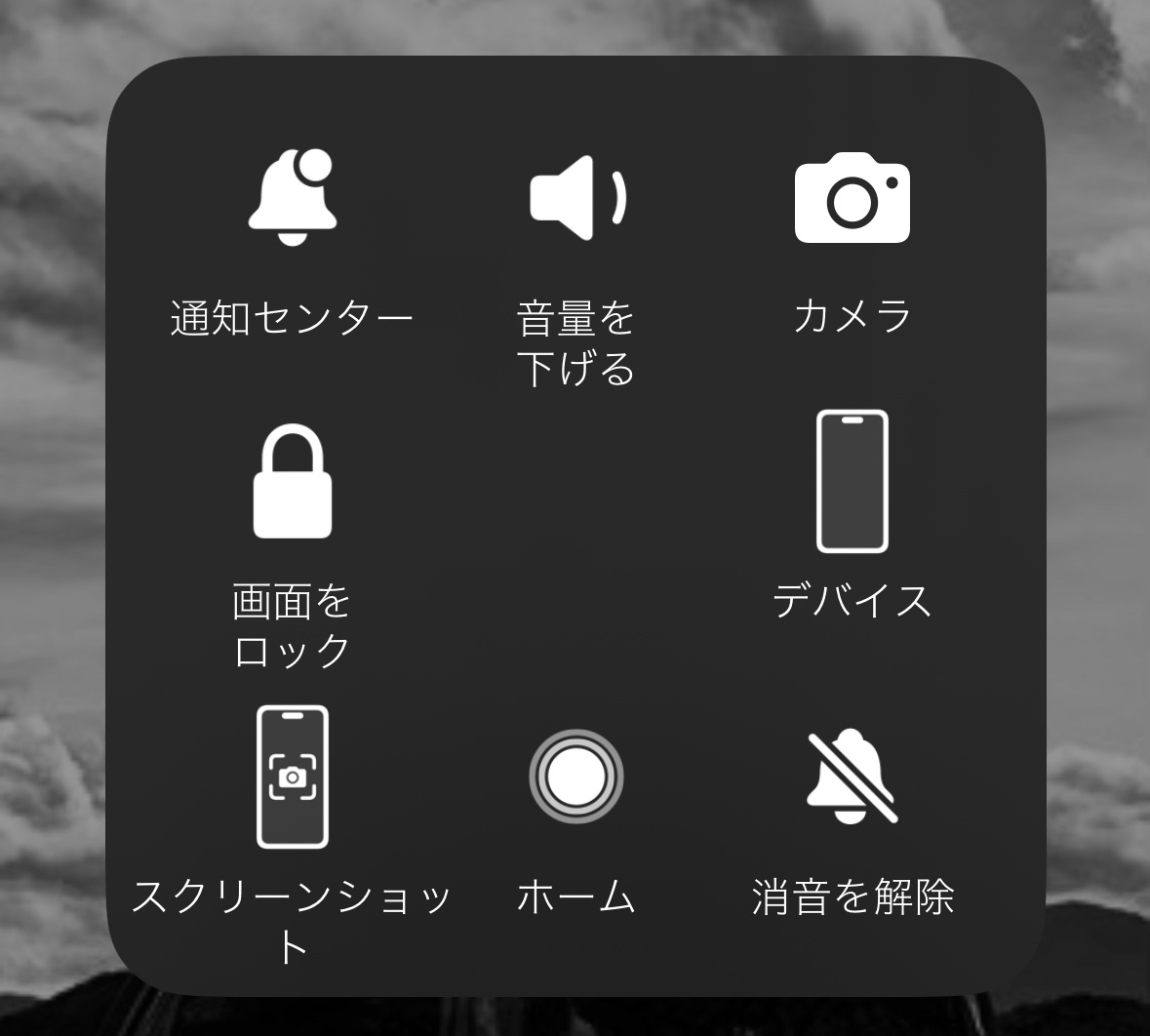
アイコンをクリックすると簡単にショートカットができます!
片手用キーボード
メッセージアプリなどでキーボードが表示されているとき、地球儀アイコンを長押しします。
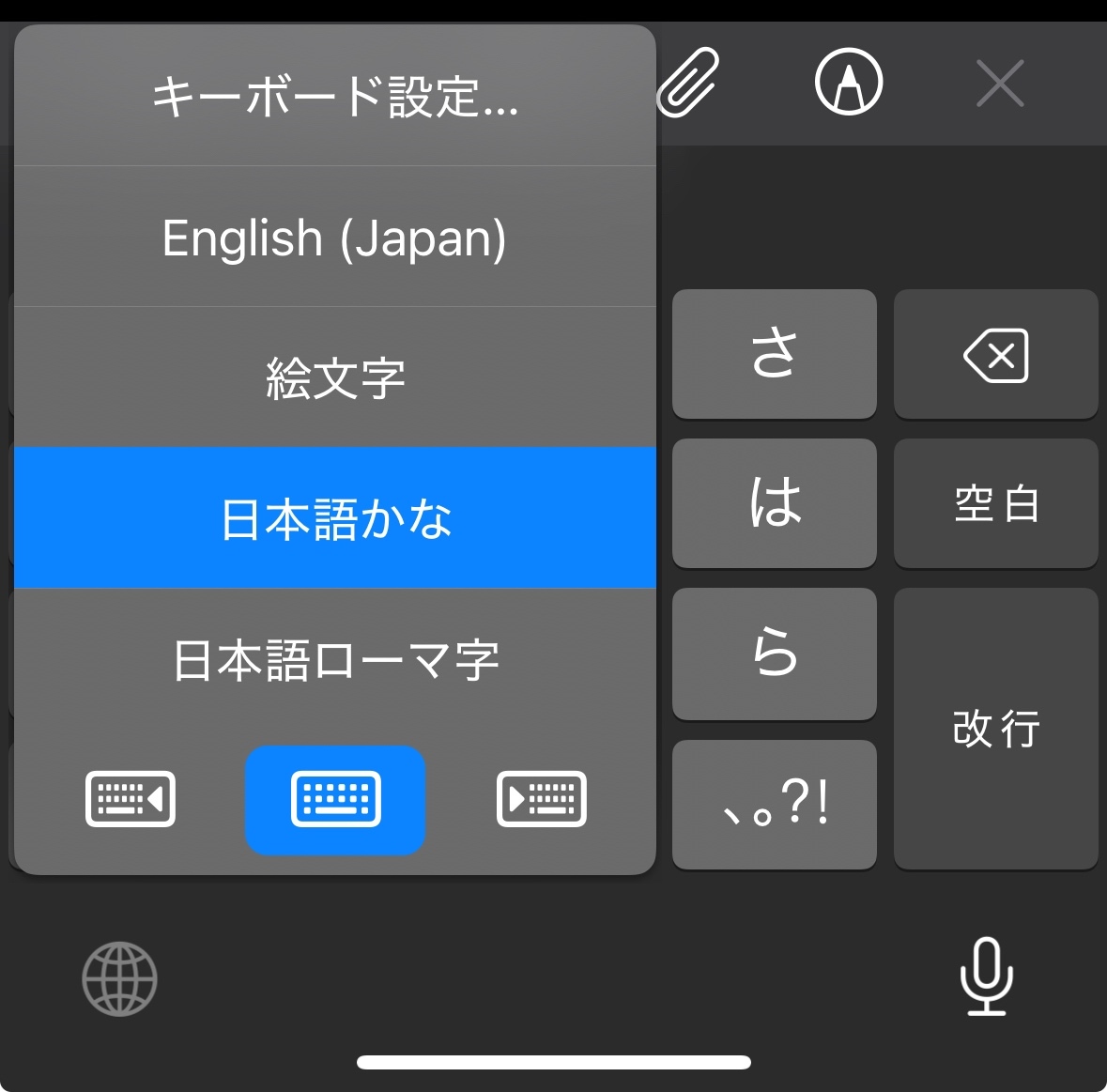
左右に小さくなったキーボードのアイコンが表示されるので、使いたい方を選択します。
これで片手でも操作しやすいキーボードに切り替える事ができます!

続きは、リベシティにログインしてからお読みください








